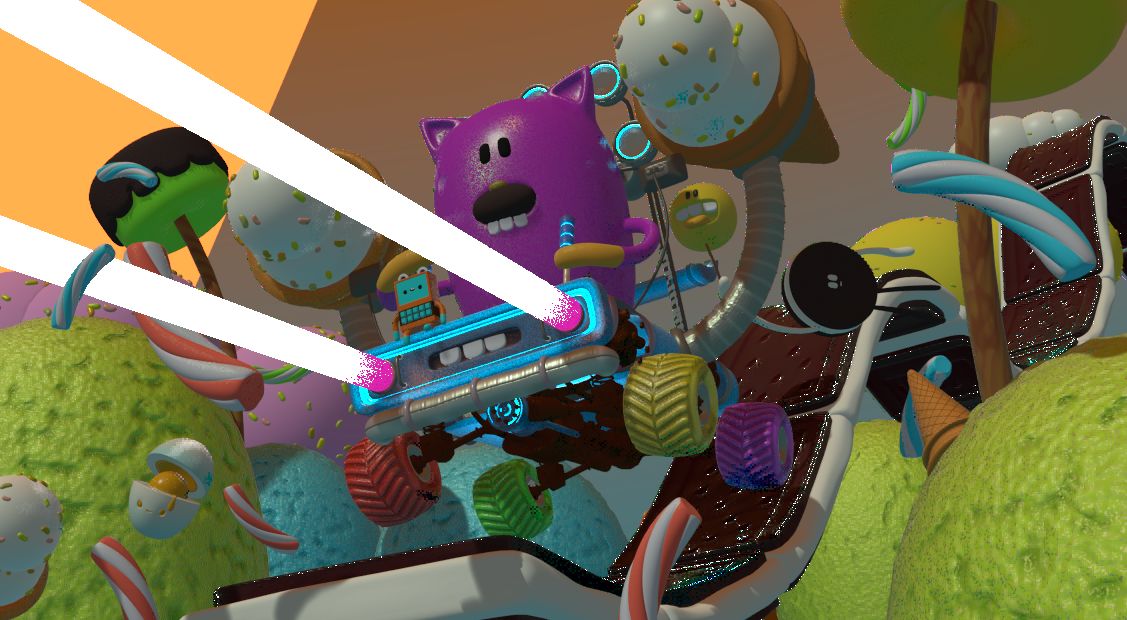Viewport Render¶
Viewport rendering uses the 3D Viewport rendering for quick preview renders.
Isto permite que você inspecione a sua animática (para verificar os movimentos dos objetos, ângulos alternativos, etc…).
Isto também pode ser usado para a previsão de suas animações – nas ocasiões em que sua cena seja muito complexa para que seu sistema a reproduza em tempo real na janela de visualização 3D.
You can use Viewport Render to render both images and animations.
Below is a comparison between the Viewport render and a final render using the Cycles Renderer.
Dica
Disable overlays to render the viewport without any additional overlays.
While this option is not specific to Viewport rendering, it’s often useful to enable, since it removes data such as rigs and empties that can be a distraction.
Definições¶
Referência
| Editor: | Topbar |
|---|---|
| Menu: |
For the most part, Viewport Render uses the current viewport settings. Some settings are located in the render panel of the render engine that is used to render the view.
Solid mode uses the render settings of Workbench; LookDev mode uses the render settings of Eevee.
Sampling and Alpha Transparency Mode options can be set in . Make sure the Workbench or Eevee render engine is selected to see the appropriate values.
Additionally, some render settings are used too:
- Dimensões de renderização
- Aspecto de renderização
- File Format & Output (file path, format, compression settings, etc.)
Renderização¶
Activating Viewport Render will render from the current active view. This means that if you are not in an active camera view then a virtual camera is used to match the current perspective. To get an image from the camera point of view, enter the active camera view with Numpad0.
Bem como com uma renderização normal (completa), você pode cancelar a operação a qualquer momento usando Esc.
- Renderizando uma imagem estática
- To render a still image use .
- Renderizando uma animação
- to render an animation use .
Dica
You can limit the viewport render to a particular region with Render Regions.